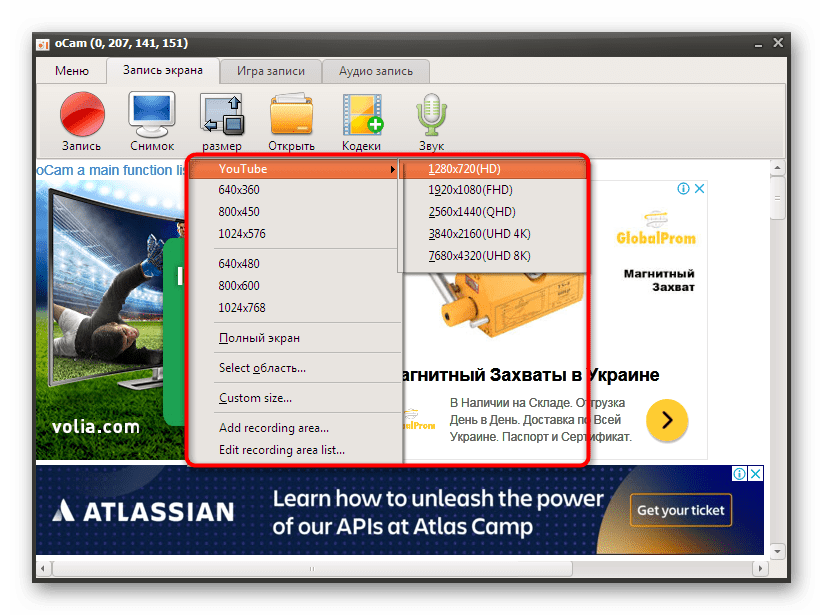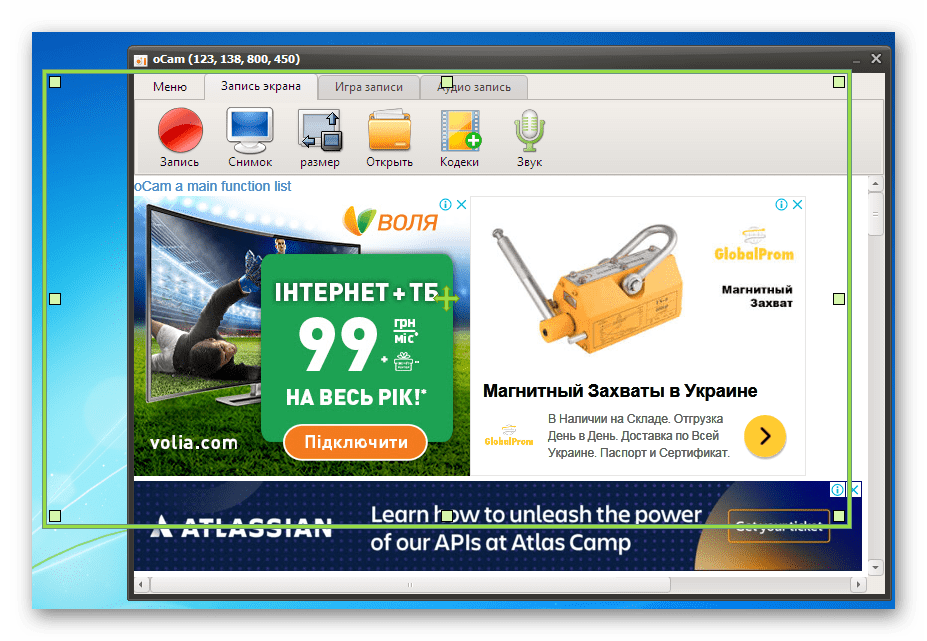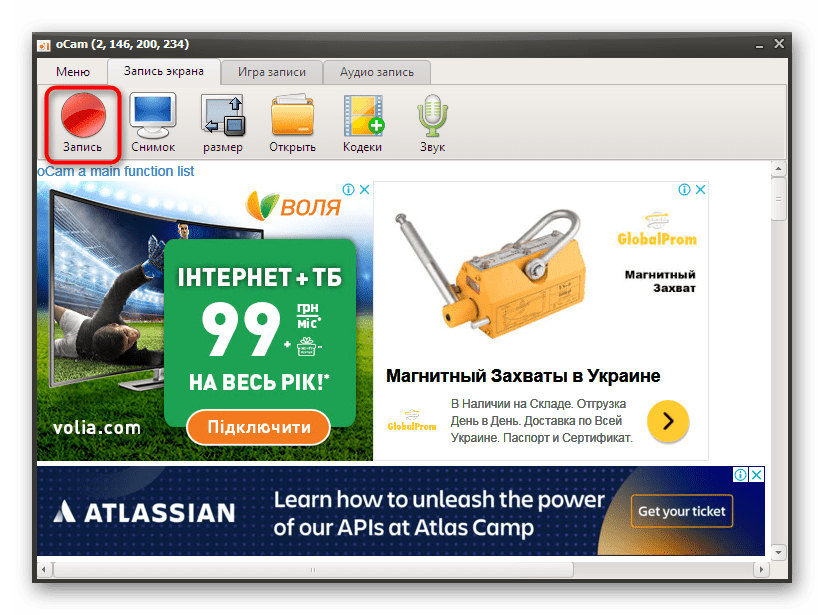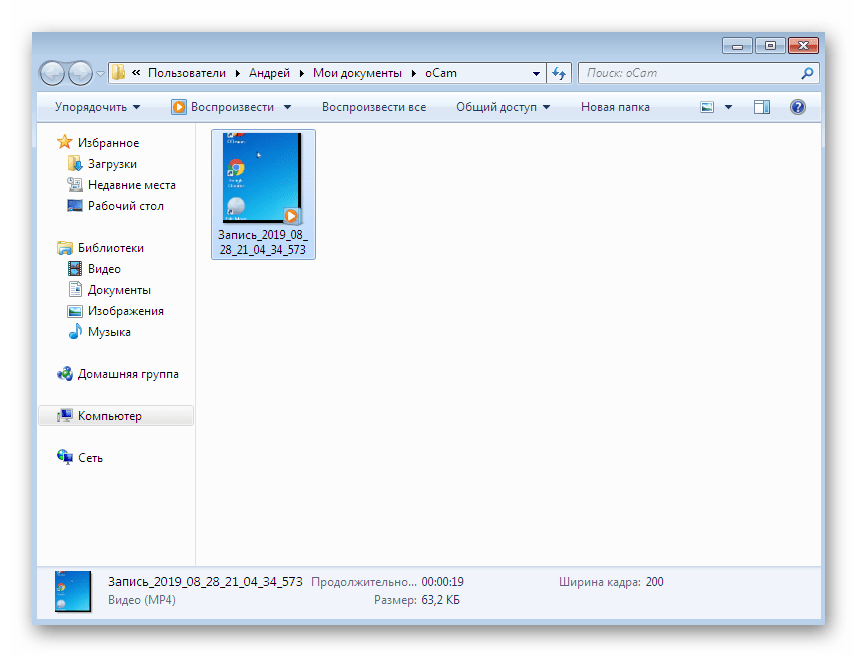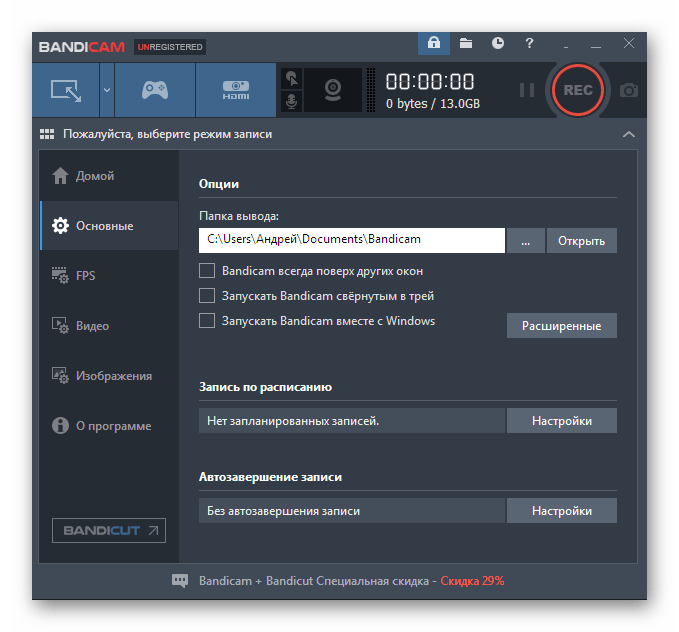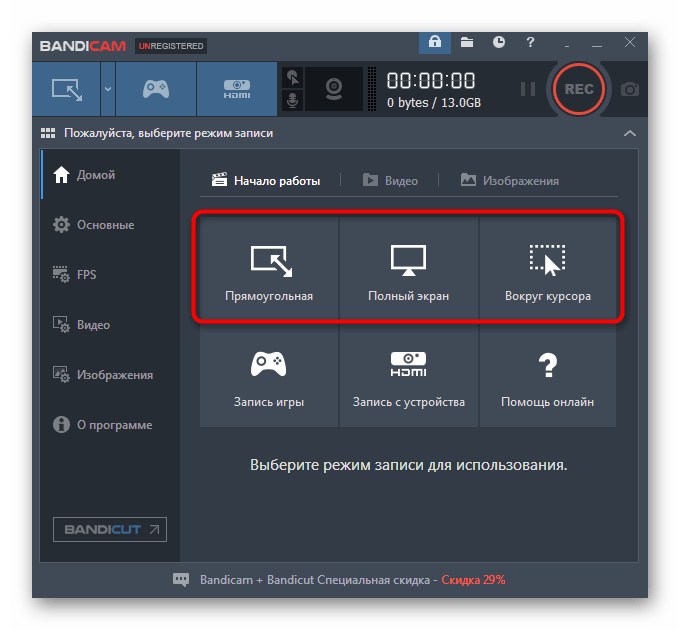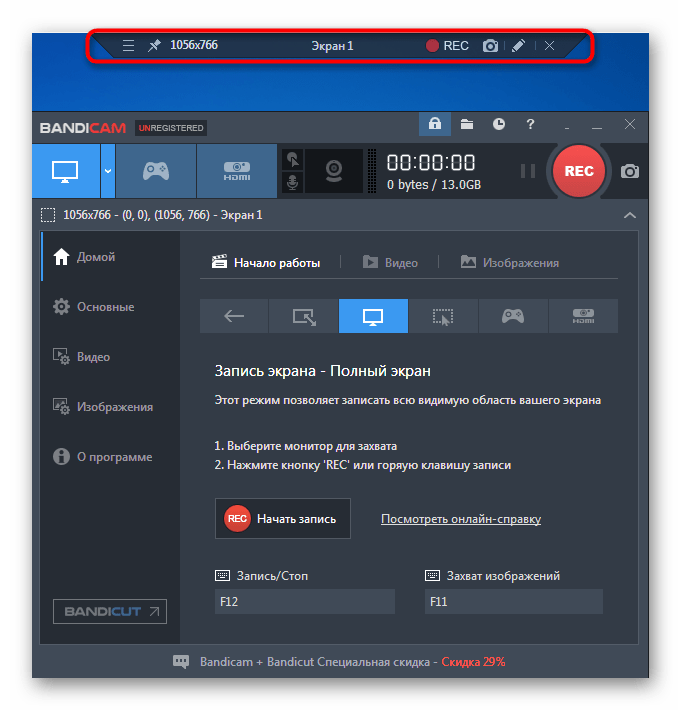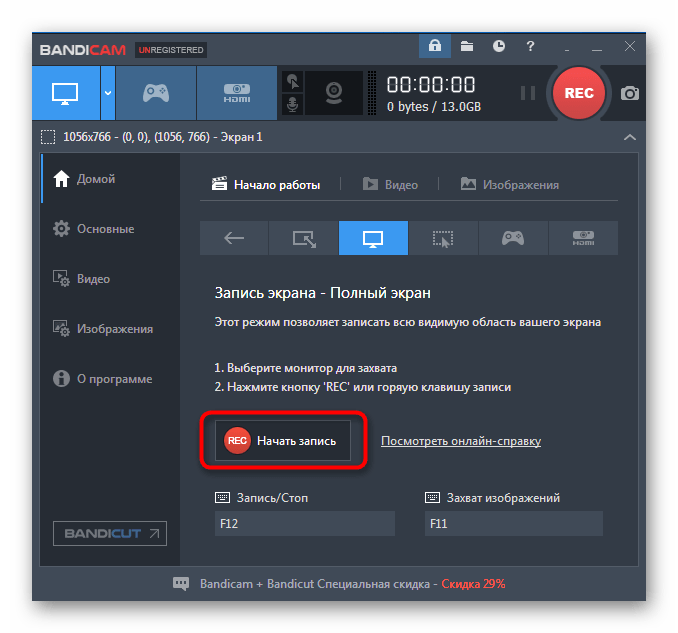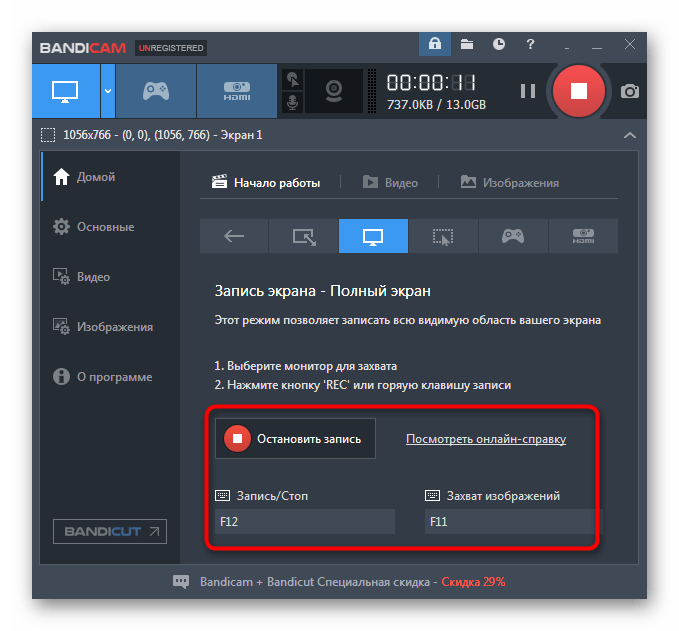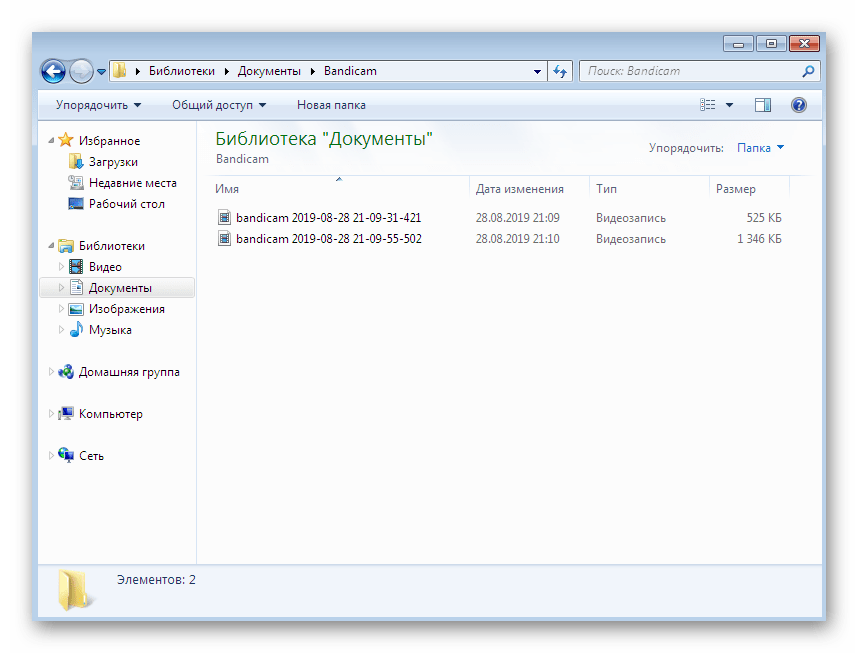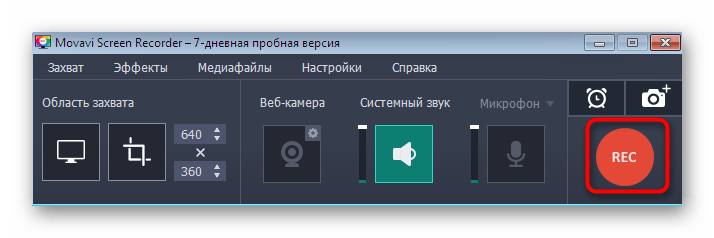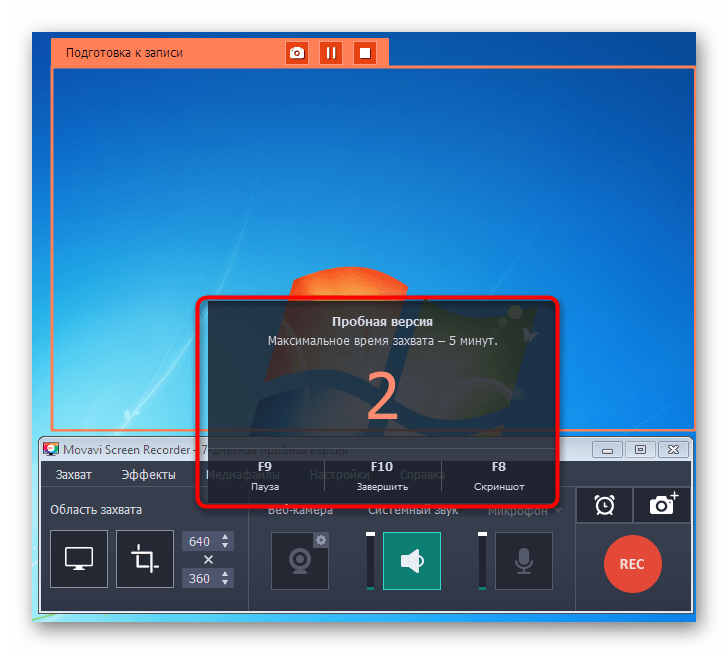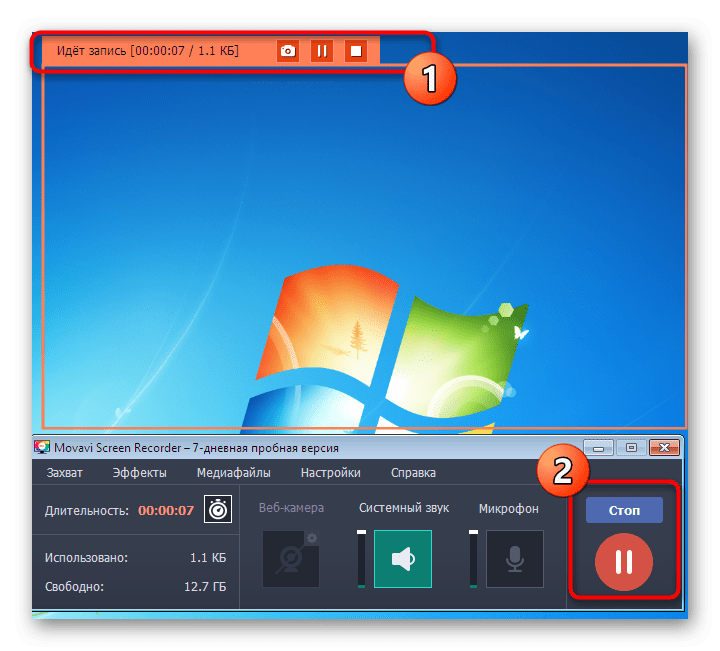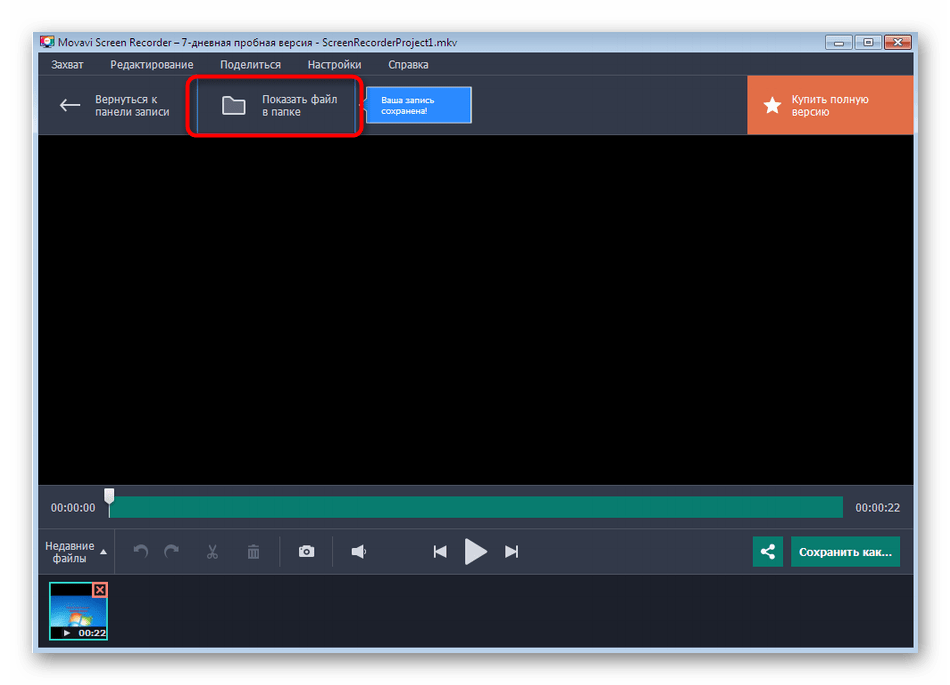Запись видео с экрана в Windows 7
Технология записи видео с экрана позволяет быстро запечатлеть все происходящее, сохранить запись на локальном или съемном носителе для дальнейшего редактирования или просмотра. Если брать во внимание Windows 10, то многие пользователи знают, что в ней есть встроенная функция захвата, чего, к сожалению, нет в Виндовс 7. Потому обладателям данной версии операционной системы придется прибегать к использованию дополнительных средств в виде стороннего программного обеспечения, о котором и пойдет речь далее.
Записываем видео с экрана в Windows 7
Теперь вы знаете о том, что встроенное средство записи в Виндовс 7 отсутствует, и готовы к предстоящему выбору софта. Алгоритм работы каждого из них идентичен, различаются лишь некоторые встроенные функции, которые могут быть уникальными. Потому самая главная задача — найти оптимальное средство, а захват почти всегда выполняется буквально в несколько кликов. Давайте разберем это на примере трех простых инструментов.
Способ 1: oCam Screen Recorder
Если вы начнете искать на просторах интернета специализированный софт, то заметите, что практически все инструменты распространяются платно, а пробные версии включают в себя определенные ограничения. Потому в первую очередь мы хотим остановиться на полностью бесплатном ПО под названием oCam Screen Recorder. Конечно, функциональность здесь включает только основное, а в главном окне присутствует тонна рекламы. Однако вы можете не беспокоиться о каких-либо ограничениях и водяных знаках.
- Для скачивания oCam Screen Recorder и ознакомления с полным списком возможностей перейдите по указанной выше ссылке. После успешной установки и запуска вы окажетесь в главном окне, где сразу же можно приступать к настройке записи. В первую очередь рекомендуем определиться с размером захватываемой области. Для этого кликните по соответствующей кнопке на верхней панели.
Появится зеленая рамка, которая также отдельно редактируется. Зажмите один из ее углов и потяните, чтобы настроить размер, или на крест по центру, если хотите переместить область в другую часть экрана.
По завершении настройки нажмите на кнопку «Запись».
Об успешном начале захвата свидетельствует появившийся таймер. Вы можете в любой момент остановить захват, поставить его на паузу или сделать снимок экрана.
Произойдет перемещение в директорию, которая была создана автоматически. Сейчас и далее в ней будут сохраняться все захваты и скриншоты. Изменяется это расположение через настройки oCam Screen Recorder.
Как видите, взаимодействие с oCam Screen Recorder крайне простое, однако здесь нет каких-либо уникальных инструментов, заслуживающих особого внимания. Отметить можно лишь бесплатность приложения. Если оно вам не подходит в силу своего устаревания, предлагаем на выбор два следующих варианта.
Способ 2: Bandicam
Если вы отдаете предпочтение записи прохождения игр или обучающих материалов, непременно следует обратить внимание на Bandicam, поскольку это приложение уже давно стало популярным этих сферах. Здесь присутствуют все необходимые настройки, позволяющие гибко настроить устройство захвата звука, веб-камеру, установить подходящую область или выбрать сразу игровой режим. Что касается записи, то здесь она происходит так:
- Конечно, сразу же после установки Bandicam можно переходить непосредственно к захвату происходящего на экране, однако для начала все же рекомендуется задать основные параметры и дополнительные опции, которые тоже являются немаловажными. Разобраться во всем этом помогут отдельные материалы на нашем сайте по следующим ссылкам.
Далее переместитесь в раздел «Домой». Здесь есть несколько режимов работы — выберите один из удобных и переходите к следующему шагу.
После указания одного из типов захвата сверху отобразится панель, на которую будет выведена основная информация. Справа же находятся дополнительные инструменты, позволяющие сделать снимок экрана или использовать функцию рисования.
Как будете готовы записывать, просто нажмите на кнопку «Начать запись» или используйте стандартную горячую клавишу F12. К слову, можно выбрать абсолютно любую комбинацию или клавишу, заменив ею F12 в настройках.
Завершается запись либо через главное окно программы, что далеко не всегда удобно, либо повторным нажатием все на ту же клавишу.
Как и в предыдущем рассмотренном варианте, Bandicam создает свою собственную папку в разделе «Документы», куда по умолчанию сохраняются все материалы. Это место сохранения редактируется все в том же окне с настройками.
Выше мы уже говорили о том, что оставшиеся две программы, которые будут рассмотрены в этой статье, являются платными. Соответственно, Bandicam тоже попадает под эту категорию. Из ограничений стоит отметить наличие водяного знака, сообщающего об использовании именно этого инструмента. Избавиться от него можно только путем приобретения лицензии и ее регистрации через официальный сайт.
Способ 3: Movavi Screen Recorder Studio
Плавно подбираемся к завершающему софту под названием Movavi Screen Recorder Studio. Известная отечественная компания Movavi уже давно занимается производством самой разнообразной продукции, позволяющей записывать и редактировать материалы видео. Screen Recorder тоже входит в этот список. В его функциональность входят как уже привычные инструменты, так и уникальные, один из которых мы упомянем далее.
- После запуска Movavi Screen Recorder Studio перед пользователем отобразится только небольшое окно и рамка, показывающая область захвата. Слева в меню редактируется этот параметр путем выбора свободной зоны или указания точного разрешения.
Затем не забудьте настроить веб-камеру, системный звук и микрофон. Если значок горит зеленым цветом, значит звук записывается, а слева от него находится регулятор громкости.
Советуем заглянуть в отдельное меню настроек. Здесь изменяются общие параметры, горячие клавиши, эффекты и место сохранения материалов.
По завершении подготовительных работ выставьте таймер для записи по времени или сразу же нажмите на кнопку, чтобы начать захват.
Появится уведомление, что используется пробная версия софта с определенными ограничениями, а ниже будут отмечены горячие клавиши для быстрого управления записью.
В самом верху над областью захвата вы наблюдаете состояние записи, а ниже все в том же окне управления можно приостановить или завершить процесс.
После остановки откроется новое окно с редактором. Это и есть уникальная функция. Здесь осуществляется трансформирование записи, настройка звука, эффектов, а также обрезаются лишние моменты. Нажмите на «Показать файл в папке», чтобы перейти к его просмотру.
Откроется обозреватель с директорией, куда по умолчанию сохраняются все клипы в формате MKV.
Пробный период Movavi Screen Recorder Studio состоит из семи дней, а в условия использования входит наложение водяного знака и ограничение по записи в пять минут. Однако этого достаточно, чтобы ознакомиться со всей функциональностью данного софта и решить, стоит ли задействовать его на постоянной основе.
Выше мы взяли во внимание только три представителя программного обеспечения, позволяющего записывать видео с экрана. Сейчас существует огромное количество похожих решений от сторонних разработчиков. Все их не описать в рамках одной небольшой статьи, к тому же алгоритм работы практически везде одинаков. Если же вас не устраивает ни один из рассмотренных выше инструментов, изучите обзор на другое популярное ПО подобного рода, перейдя по указанной ниже ссылке.
Легкие способы записать видео с экрана компьютера для сохранения геймплея игр
Порой сталкиваешься с необходимостью записать видео с экрана персонального компьютера или ноутбука. Это может понадобится для записи геймплея игры или видео-инструкций для их последующей публикации на Youtube или сайте. В нашей статье вы узнаете как записать видео с экрана компьютера стандартными средствами Windows и при помощи сторонних программ.
Как записать видео с экрана компьютера стандартными средствами Windows?
В Виндовс 10 появилась возможность записи видео с монитора за счет собственного приложения. Для доступа к нему нужно нажать комбинацию клавиш Win + G, после чего отобразится игровая панель. Когда на дисплее появится окошко, выберите “Да, это игра”. Сразу после этого преобразится внешний вид окна. Для записи роликов со звуком нужно установить галочку напротив пункта “Запись со звуком микрофона”. Для начала записи требуется нажать на красную клавишу. Это самый легкий способ, который не требует установки дополнительного софта. Но если вам нужен больший функционал и возможность тонкой настройки, то без этого уже не обойтись.
Запись клипа с экрана при помощи сторонних программ
OBS Studio
Записать видео с экрана компьютера со звуком на Windows 7 или 10 поможет OBS Studio — кросс-платформенное приложение с открытым исходным кодом. Интерфейс полностью на русском языке, что поможет освоиться. Всего за несколько минут вы сможете разобраться в принципах работы утилиты и запишите происходящее на экране. Можно одновременно записывать звук с микрофона и накладывать картинку с веб-камеры. В программе можно выбрать разрешение и формат записи. Есть как самые популярные — FLV, MP4, MKV, MOV, так и многие другие. Есть возможность трансляции видео на Twitch и YouTube, что делает OBS Studio популярной среди стримеров.
Единственным изъяном утилиты является отсутствие встроенного редактора. Для этой цели придется использовать дополнительные программы для видеомонтажа.
iSpring Free Cam
Приложение, записывающее видео с экрана компьютера, было создано сравнительно недавно и позволит легко справится с поставленной задачей. Софт распространяется на бесплатной основе и не накладывает никаких штампов на видео.
Преимущества приложения iSpring Free Cam:
- Простота. Для начала записи нужно лишь выбрать область экрана и нажать соответствующую клавишу;
- Есть функция записи со звуком колонок или микрофона;
- На видео фиксируются перемещения курсора, что пригодится при создании инструкций;
- Интерфейс полностью на русском языке;
- Совместимость со всеми версиями ОС Windows 7, 8, 10.
Видео сохраняется в формате WMV.
Fraps FPS
Если вы не знаете, как записать видео игры с экрана компьютера, то приложение Fraps FPS станет идеальным помощником в этой ситуации. Утилита помогает записать геймплей игры, но при этом нужно учитывать, что она не захватывает рабочий стол или работу с прочими программами. Встроенный кодек открывает возможность записи геймплея даже на слабеньком ПК, причем записи осуществляется со звуком. Во время записи ролика можно задать количество кадров. Поддерживаются горячие клавиши для создания скриншотов и начала записи видео. При необходимости отключается отображение курсора.
Movavi Screen Recorder
Записывать видео через экран компьютера поможет Movavi Screen Recorder — софт, способный записывать не только изображение, но и звук, например при работе с музыкальными роликами. Интерфейс переведен на русский язык и простой в использовании. Из видео можно вырезать отдельные части и смонтировать оставшееся в единое целое. Записанное видео можно будет без труда воспроизвести на любом устройстве. Есть функция записи исключительно звука. Софт абсолютно бесплатен и подходит для любой версии Виндовс.
Bandicam
Быстро записать видео с экрана компьютера поможет Bandicam — качественная утилита, предназначенная для захвата видео и создания скриншотов. С ее помощью можно записать геймплей любых игр, работу приложений или свой рабочий стол.
- Отображение FPS во время записи;
- Поддержка 4K-видео;
- Быстрое создание скриншотов;
- Нет ограничений по размеру записываемого файла.
Единственный минус в том, что софт платный, поэтому подойдет не каждому.
Теперь вы знаете, как можно быстро и легко записать видео с экрана компьютера под управлением операционной системы Windows.